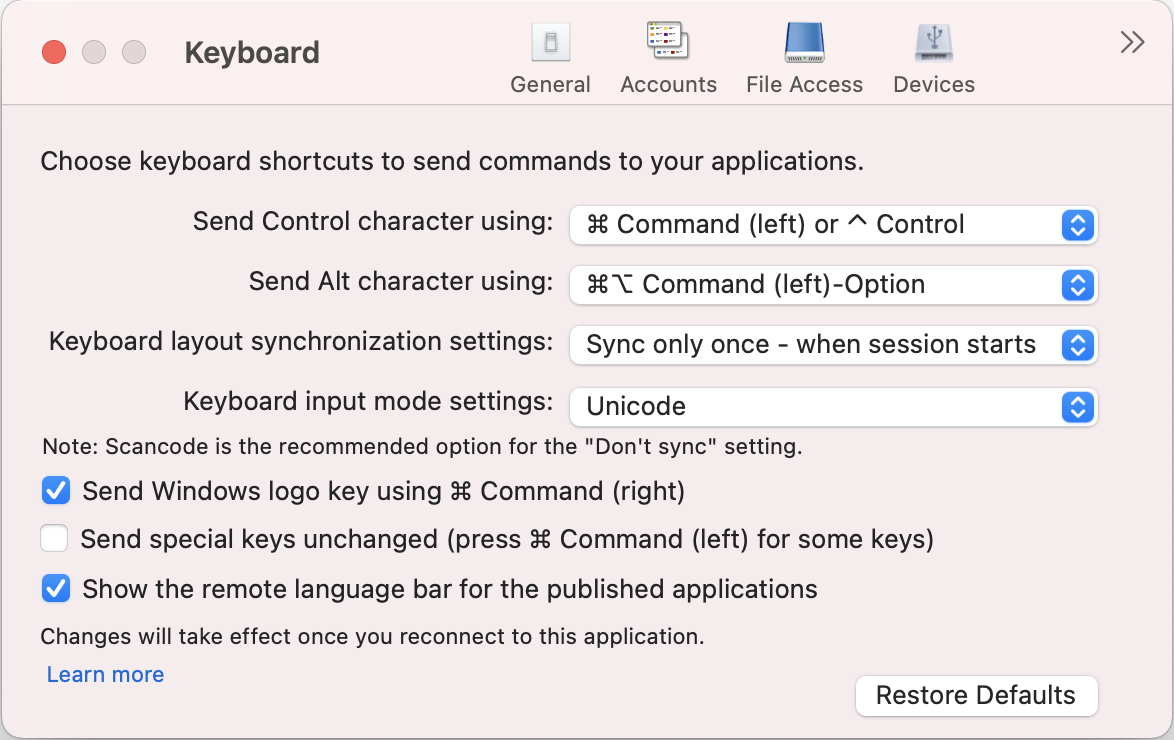Toetsenbord
Met de toetsenbordinstellingen kunt u de sneltoetsen, toetsenbordindeling en de instellingen voor de invoermodus aanpassen.
U hebt op de volgende manieren toegang tot de toetsenbordinstellingen:
- Ga op de startpagina van de Citrix Workspace-app naar Account-pictogram > Accounts > punthaken
 en klik op Toetsenbord.
en klik op Toetsenbord.
- Ga in het snelmenu van de Citrix Workspace-app naar het Voorkeuren-pictogram >
 > punthaken
> punthaken  en klik op Toetsenbord.
en klik op Toetsenbord.
- Ga voor de virtuele bureaubladsessie naar Werkbalk weergeven > Voorkeuren-pictogram
 > punthaken
> punthaken  en klik op Toetsenbord.
en klik op Toetsenbord.
- Ga voor een naadloze app-sessie naar Citrix Viewer > Voorkeuren in de menubalk. Klik op punthaken
 en klik vervolgens op Toetsenbord.
en klik vervolgens op Toetsenbord.
Opmerking
De toepassing moet opnieuw worden gestart voordat wijzigingen in de toetsenbordinstellingen in werking treden.
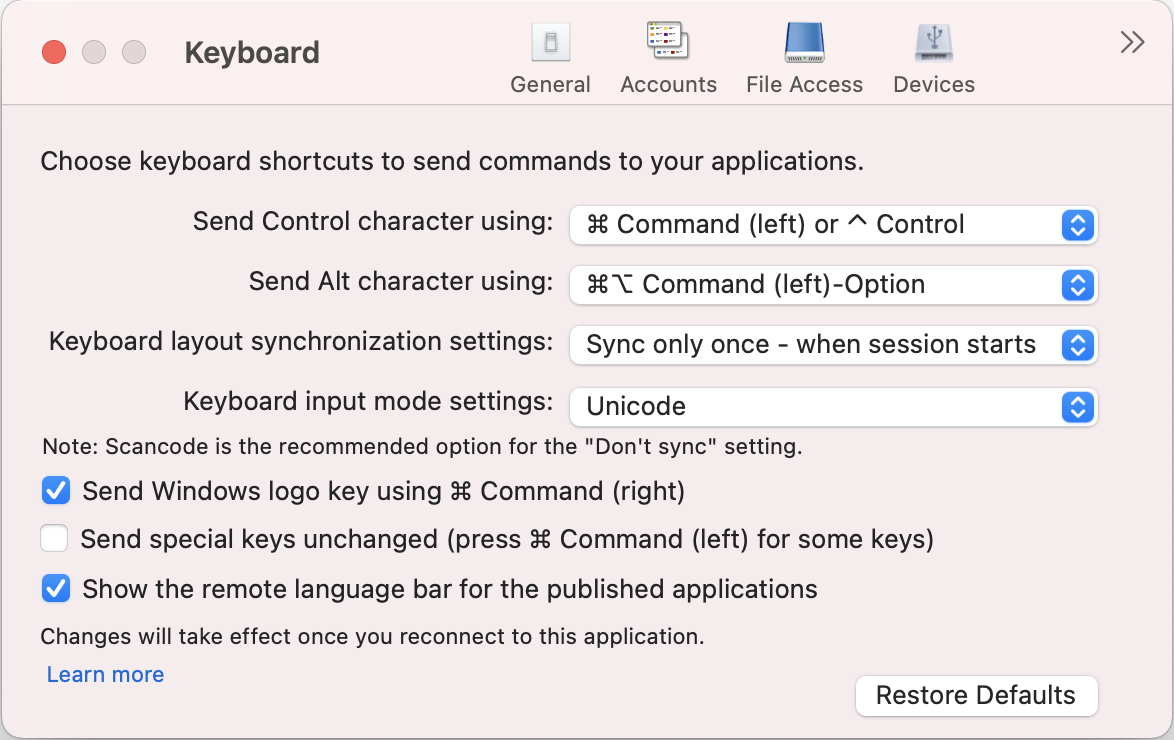
Sneltoetsen
U kunt de voorkeurstoets op uw Mac-toetsenbord kiezen voor de virtuele sessies.
Om een voorkeurstoets voor het besturingsteken in te stellen, selecteert u een van de volgende opties in de keuzelijst Control-teken verzenden met:
- ^ Control
- Commando (links) of ⌃ Control
Om een voorkeurstoets voor het alt-teken in te stellen, selecteert u een van de volgende opties in de keuzelijst Alt-teken verzenden met:
- Commando (links)
- Commando (links) of - optie
Als u de Windows-logotoets wilt verzenden met Commando (rechts) op uw Mac, schakelt u Windows-logotoets met Commando (rechts) verzenden in.
U kunt speciale toetsen ongewijzigd verzenden door op een toets Commando (links) met speciale toetsen te drukken. Om deze functie in te schakelen, selecteert u Speciale toetsen ongewijzigd verzenden (druk op Commando (links) voor sommige toetsen).
Toetsenbordindeling
Om de synchronisatie-instellingen voor toetsenbordindeling toe te passen, selecteert u een van de volgende opties in de keuzelijst Instellingen voor synchronisatie toetsenbordindeling:
- Eén keer synchroniseren bij starten van sessie
- Dynamische synchronisatie toestaan
- Niet synchroniseren
Om de externe taalbalk voor de gepubliceerde toepassing weer te geven, selecteert u De externe taalbalk voor de gepubliceerde toepassingen weergeven.
Invoermodus voor toetsenbord
Om de toetsenbordinvoermodus te kiezen, selecteert u een van de volgende modi in de keuzelijst Instellingen voor toetsenbordinvoermodus:
Opmerking
De invoermodus Scancode is de aanbevolen optie voor de instelling Niet synchroniseren.
Standaardinstelling herstellen
Als u de standaardinstellingen wilt herstellen, klikt u onderin het scherm op Standaardinstellingen herstellen.
The official version of this content is in English. Some of the Cloud Software Group documentation content is machine translated for your convenience only. Cloud Software Group has no control over machine-translated content, which may contain errors, inaccuracies or unsuitable language. No warranty of any kind, either expressed or implied, is made as to the accuracy, reliability, suitability, or correctness of any translations made from the English original into any other language, or that your Cloud Software Group product or service conforms to any machine translated content, and any warranty provided under the applicable end user license agreement or terms of service, or any other agreement with Cloud Software Group, that the product or service conforms with any documentation shall not apply to the extent that such documentation has been machine translated. Cloud Software Group will not be held responsible for any damage or issues that may arise from using machine-translated content.
DIESER DIENST KANN ÜBERSETZUNGEN ENTHALTEN, DIE VON GOOGLE BEREITGESTELLT WERDEN. GOOGLE LEHNT JEDE AUSDRÜCKLICHE ODER STILLSCHWEIGENDE GEWÄHRLEISTUNG IN BEZUG AUF DIE ÜBERSETZUNGEN AB, EINSCHLIESSLICH JEGLICHER GEWÄHRLEISTUNG DER GENAUIGKEIT, ZUVERLÄSSIGKEIT UND JEGLICHER STILLSCHWEIGENDEN GEWÄHRLEISTUNG DER MARKTGÄNGIGKEIT, DER EIGNUNG FÜR EINEN BESTIMMTEN ZWECK UND DER NICHTVERLETZUNG VON RECHTEN DRITTER.
CE SERVICE PEUT CONTENIR DES TRADUCTIONS FOURNIES PAR GOOGLE. GOOGLE EXCLUT TOUTE GARANTIE RELATIVE AUX TRADUCTIONS, EXPRESSE OU IMPLICITE, Y COMPRIS TOUTE GARANTIE D'EXACTITUDE, DE FIABILITÉ ET TOUTE GARANTIE IMPLICITE DE QUALITÉ MARCHANDE, D'ADÉQUATION À UN USAGE PARTICULIER ET D'ABSENCE DE CONTREFAÇON.
ESTE SERVICIO PUEDE CONTENER TRADUCCIONES CON TECNOLOGÍA DE GOOGLE. GOOGLE RENUNCIA A TODAS LAS GARANTÍAS RELACIONADAS CON LAS TRADUCCIONES, TANTO IMPLÍCITAS COMO EXPLÍCITAS, INCLUIDAS LAS GARANTÍAS DE EXACTITUD, FIABILIDAD Y OTRAS GARANTÍAS IMPLÍCITAS DE COMERCIABILIDAD, IDONEIDAD PARA UN FIN EN PARTICULAR Y AUSENCIA DE INFRACCIÓN DE DERECHOS.
本服务可能包含由 Google 提供技术支持的翻译。Google 对这些翻译内容不做任何明示或暗示的保证,包括对准确性、可靠性的任何保证以及对适销性、特定用途的适用性和非侵权性的任何暗示保证。
このサービスには、Google が提供する翻訳が含まれている可能性があります。Google は翻訳について、明示的か黙示的かを問わず、精度と信頼性に関するあらゆる保証、および商品性、特定目的への適合性、第三者の権利を侵害しないことに関するあらゆる黙示的保証を含め、一切保証しません。
ESTE SERVIÇO PODE CONTER TRADUÇÕES FORNECIDAS PELO GOOGLE. O GOOGLE SE EXIME DE TODAS AS GARANTIAS RELACIONADAS COM AS TRADUÇÕES, EXPRESSAS OU IMPLÍCITAS, INCLUINDO QUALQUER GARANTIA DE PRECISÃO, CONFIABILIDADE E QUALQUER GARANTIA IMPLÍCITA DE COMERCIALIZAÇÃO, ADEQUAÇÃO A UM PROPÓSITO ESPECÍFICO E NÃO INFRAÇÃO.
 en klik op Toetsenbord.
en klik op Toetsenbord. > punthaken
> punthaken  en klik op Toetsenbord.
en klik op Toetsenbord. > punthaken
> punthaken  en klik op Toetsenbord.
en klik op Toetsenbord. en klik vervolgens op Toetsenbord.
en klik vervolgens op Toetsenbord.